ROG幻14笔记本怎么重装win10系统?
ROG幻14,华硕ROG系列中的一款重量级产品,专为游戏爱好者设计。虽然是游戏本,但比起传统的厚重型游戏本,它的机身非常纤薄,它的显示效果也是非常出色。在性能方面,ROG幻14绝对不容小觑。但有时候,操作系统出现故障,导致性能下降,这时很多用户会选择重装系统。那么,ROG幻14笔记本又该怎么重装win10呢?

一、重装系统所需工具
装机必备软件:一键重装系统软件(点击红字下载)
二、win10系统重装要注意什么呢?
1. 备份重要数据:这是重装系统前最关键的一步!重装win10会清空你系统盘,一般是C盘上的所有文件,如果没有备份,数据就会丢失。
2. 电源稳定:电脑不可以断电,否则可能导致安装失败,尤其是在笔记本电脑上,避免中途因电量不足而停机。
3. 关闭防病毒软件:因为它会阻止系统重装过程,所以确保在开始之前,就已经关闭了这些程序。
三、重装系统的流程演示
第一步,请先下载“韩博士装机大师”,并将其保存至桌面。下载完成后,双击图标打开程序,在主界面上点击“开始重装”。
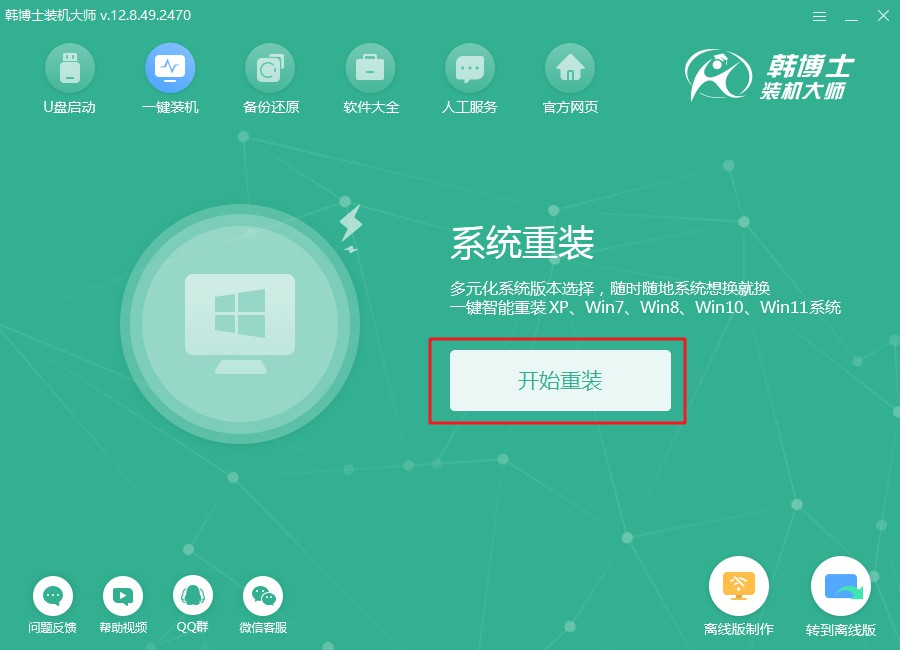
第二步,系统正在自动检查环境,请稍等片刻,无需操作什么,等待检测完成后,记得点击“下一步”以继续。
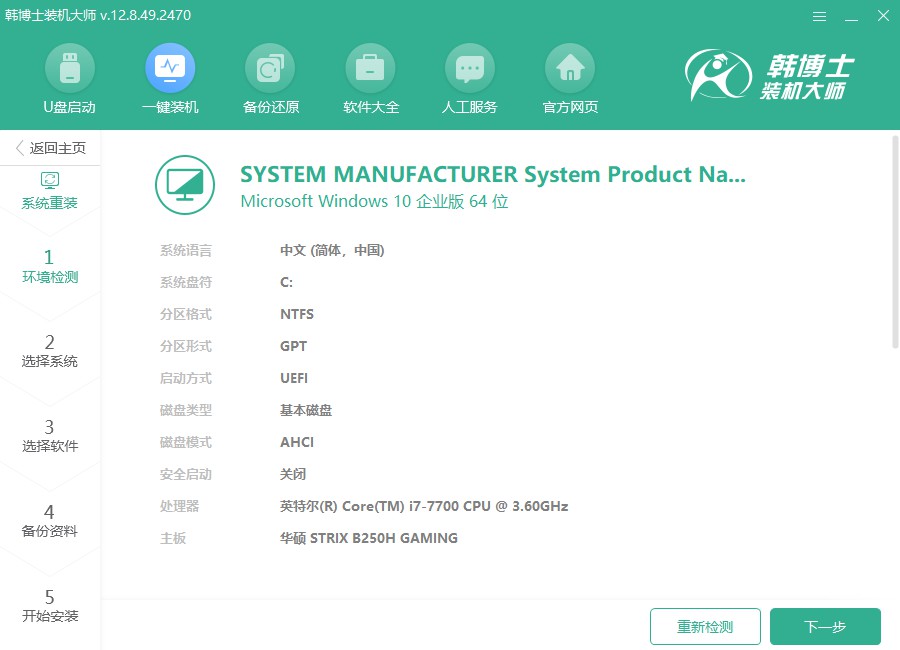
第三步,在“选择系统”的步骤中,您将看到可用的win10系统文件列表。请选择您需要的文件,并仔细检查其版本,再点击“下一步”安装到电脑上。
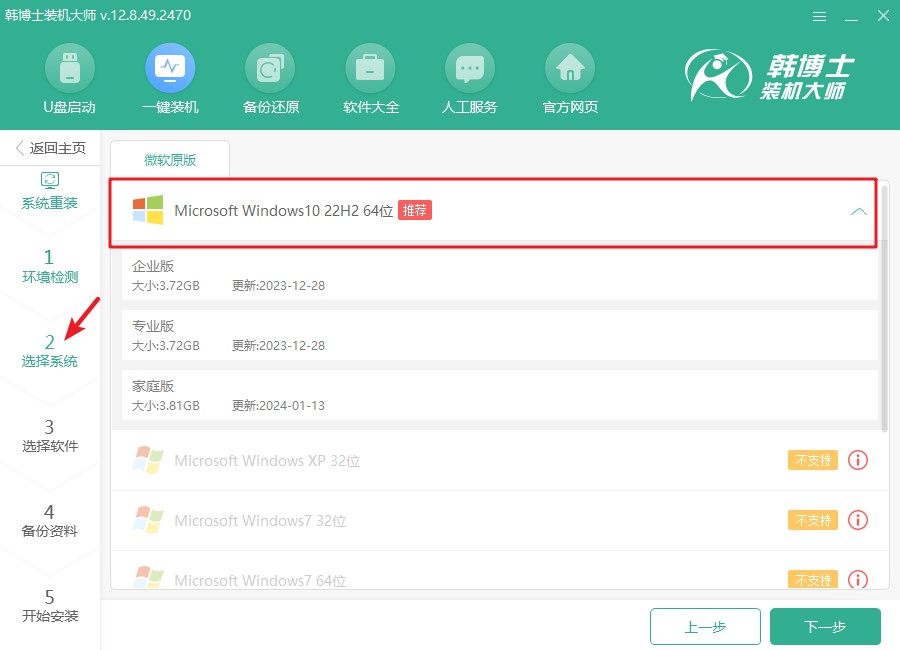
第四步,您选择的系统文件目前正在下载,请耐心等待它结束,您无需在此过程中介入。
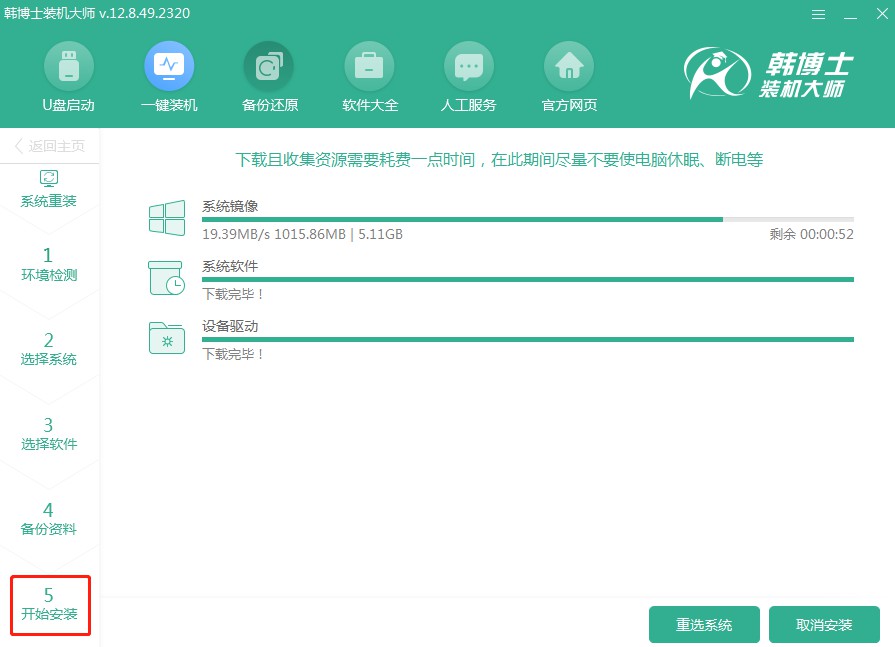
第五步,当前,系统正在进行安装和部署,请您在此时不要进行任何操作。请保持耐心,直至安装完成。安装完成后,点击“立即重启”以启动新系统。
第六步,您可以通过方向键“↑”和“↓”来切换选项,当选中第二个选项后,请按回车键进行确认。这将使您顺利进入PE系统。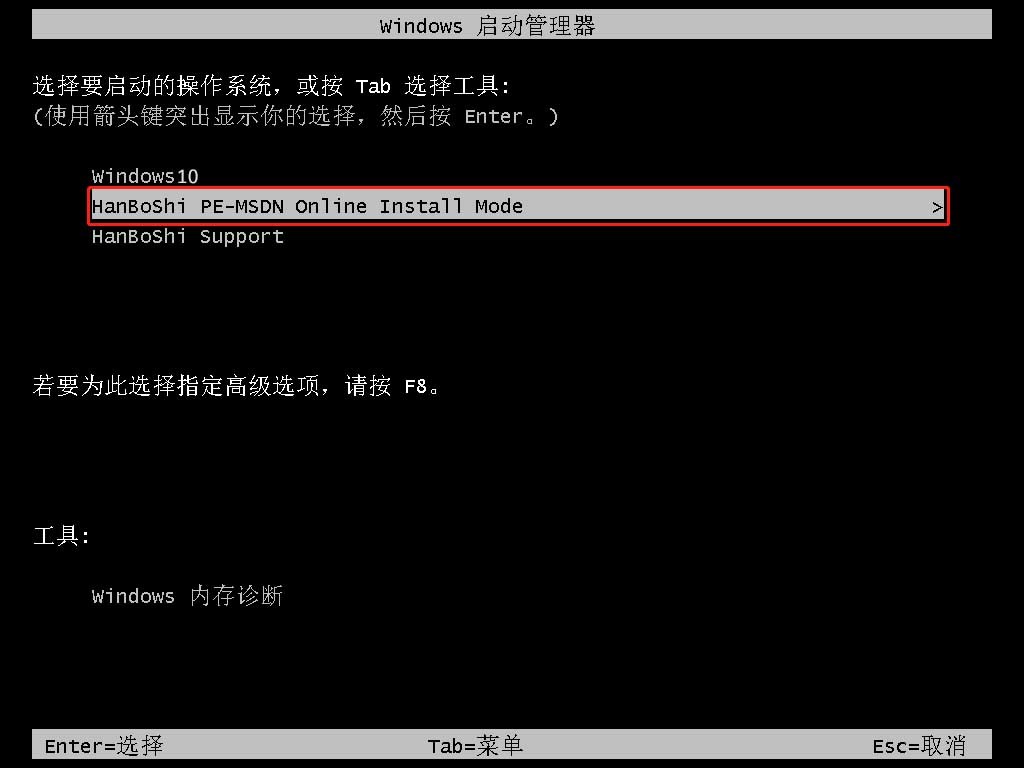
第七步,在PE界面中,win10系统的安装会自动进行,您只需耐心等待。完成安装后,点击“立即重启”来重启电脑。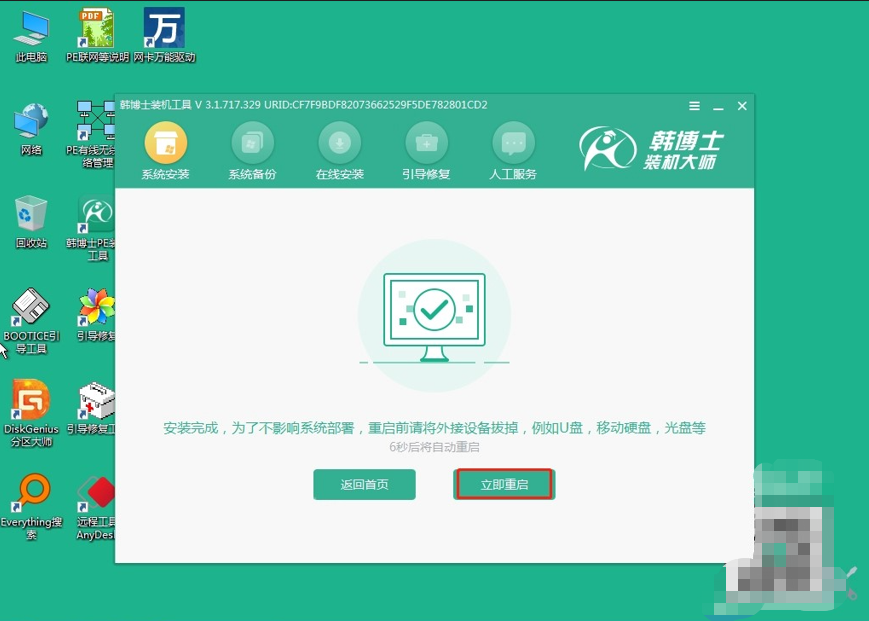
第八步,当电脑重启完毕后,如果能出现win10桌面界面,那就说明韩博士安装系统的过程已经顺利完成了。
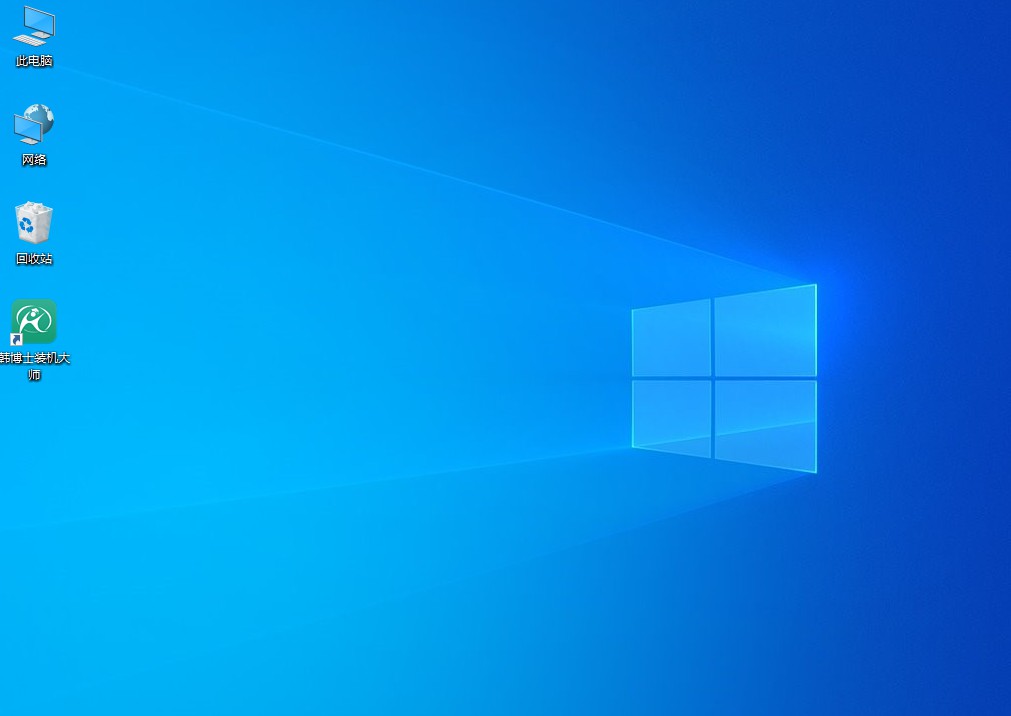
详细的ROG幻14电脑重装系统教程,今天的分享结束啦!相信大家对于重装Windows 10的过程有了更清晰的了解,其实,重装系统不是什么复杂的事情,韩博士一键重装系统,它不仅操作简单,而且非常安全绿色,肯定不会让你失望哦!

